DevOps实战-微服务整合新版Jenkins打包实战指南

第1集 Linux服务器容器化部署新版Jenkins实战《上》
简介:Linux服务器容器化部署新版Jenkins实战《上》
-
什么是Jenkins
- 是一个开源的、提供友好操作界面的持续集成(CI)工具,主要用于持续、自动的构建/测试软件项目、监控外部任务的运行,用Java语言编写,可在Tomcat等流行的servlet容器中运行,也可独立运行
- 官方文档 https://www.jenkins.io/
-
Linux云服务器部署Jenkins
- 在使用Jenkins自动化部署之前,首先安装Docker容器
-
【注意】环境说明
-
使用Docker 20.10.X版本,不要使用1.13.1版本,该版本在jenkins使用docker命令时会说找不到配置文件!
-
云厂商:阿里云ECS服务器-CentOS7.8
-
在安装JenKins之前要保证机子的配置要高!不建议使用虚拟机,不然卡或者缺少类库东西则麻烦
-
课程使用的是阿里云2核4G 带宽1m的服务器,推荐使用2核8G 5m,后续在下载依赖与打包会非常吃服务器的配置,服务器部署带宽一定要高!不然推送镜像时间等待漫长
-
【再强调下】课程不是简单项目,对这些要求比较高,想要知道大型公司里,就需要这些准备
- 可以使用阿里云按量付费方式进行购买云服务器
-
-
安装Docker
# 1. 移除docker sudo yum remove docker* # 2.先安装yml yum install -y yum-utils device-mapper-persistent-data lvm2 # 3. 配置docker的yum地址(设置阿里云镜像) sudo yum-config-manager \ --add-repo \ http://mirrors.aliyun.com/docker-ce/linux/centos/docker-ce.repo # 查看可安装的docker版本 yum list docker-ce --showduplicates | sort -r # 4. 安装指定docker版本 sudo yum install -y docker-ce-20.10.7 docker-ce-cli-20.10.7 containerd.io-1.4.6 # 5. 启动&开机启动docker systemctl enable docker --now #6. 查看docker 启动状态 systemctl status docker # docker加速配置(阿里云镜像加速地址) sudo mkdir -p /etc/docker sudo tee /etc/docker/daemon.json <<-'EOF' { "registry-mirrors": ["https://b94z7sno.mirror.aliyuncs.com"] } EOF sudo systemctl daemon-reload sudo systemctl restart docker #查看端口占用命令安装,使用方法 lsof -i:端口 yum install -y lsof -
安装Jenkins
-
创建Jenkins持久化目录
mkdir -p /root/docker/jenkins -
运行部署容器
docker run -d \ --restart=always \ -u root \ --name open1024_jenkins \ -p 9302:8080 \ -v /root/docker/jenkins:/var/jenkins_home \ -v /var/run/docker.sock:/var/run/docker.sock \ -v /usr/bin/docker:/usr/bin/docker \ jenkins/jenkins:2.431-jdk11 第一行:表示将该容器在后台运行 第二行:表示使用root用户来运行容器 第三行:表示给这个容器命名,后面可以通过这个名字来管理容器 第四行:表示将主机的9302端口映射到8080端口上,后面就可以通过主机ip:9302来访问Jenkins,端口是可以更改的,根据自行需要 第五行:表示将本地/root/docker/jenkins目录映射为/var/jenkins_home目录,这就是第二步中的持久化目录。 第六、七行:表示把本地/var/run/docker.sock文件映射在容器中/var/run/docker.sock文件。这一步的目的就是为了把容器中的Jenkins可以与主机Docker进行通讯。 第八行:指定使用哪一个镜像和标签 -
阿里云网络安全组开发端口 9302
-
第2集 Linux服务器容器化部署新版Jenkins实战《下》
简介:Linux服务器容器化部署新版Jenkins实战《下》
-
Jenkins安装和查看运行情况
-
docker ps来查看是否运行
-
在浏览器输入ip+端口号,我这里是 192.168.1.200:9302 , 即可进入到Jenkins登录页面
- 网络安全组记得开放 9302 端口
-
获取登录Jenkins的密码, 把获取的密码复制上去
cat /root/docker/jenkins/secrets/initialAdminPassword #替换插件镜像源 https://mirrors.tuna.tsinghua.edu.cn/jenkins/updates/update-center.json cd /root/docker/jenkins vi hudson.model.UpdateCenter.xml #修改url成如下 <url>https://mirrors.tuna.tsinghua.edu.cn/jenkins/updates/update-center.json</url>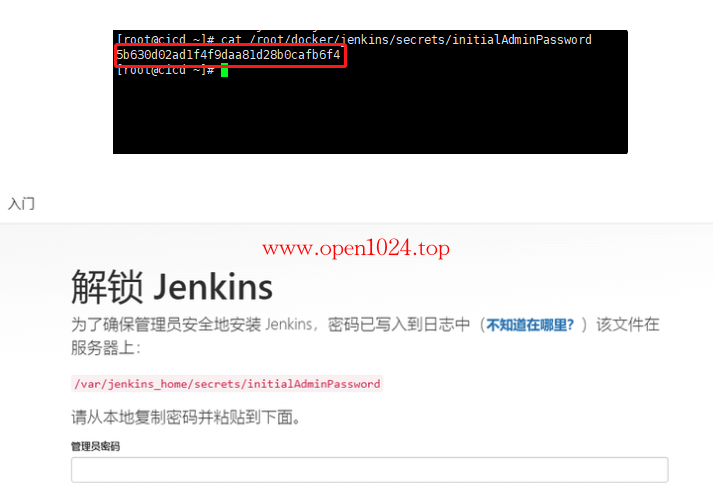
-
选择安装推荐的插件
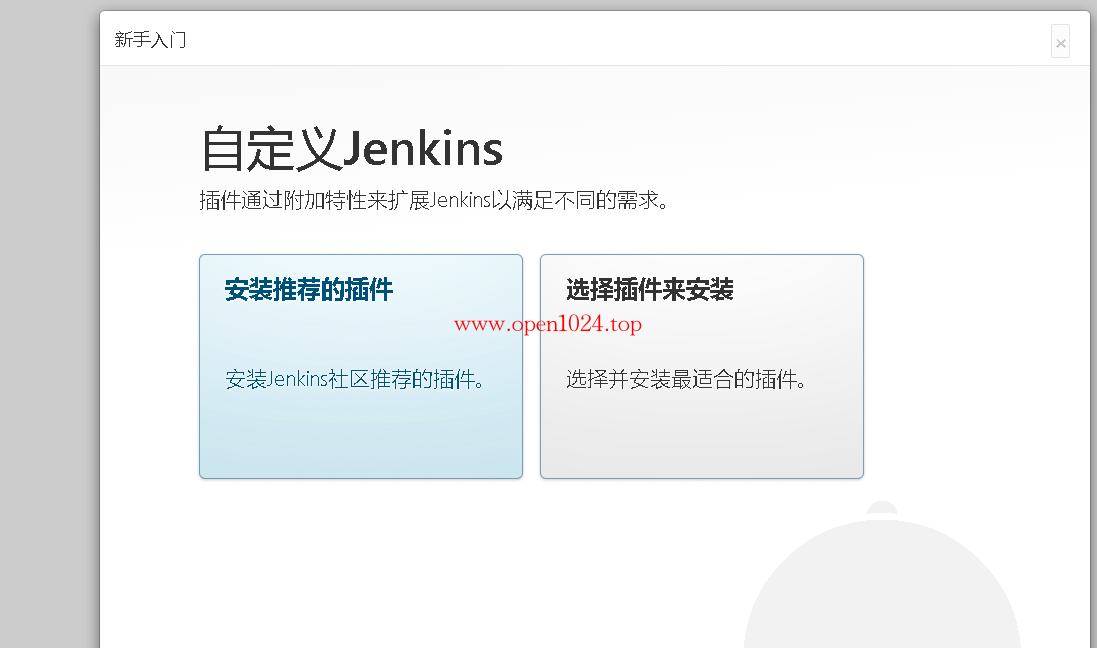

-
等待Jenkins把插件安装好即可,安装好后进入实例配置页面,点保存就可以来到Jenkins主界面了

admin/admin
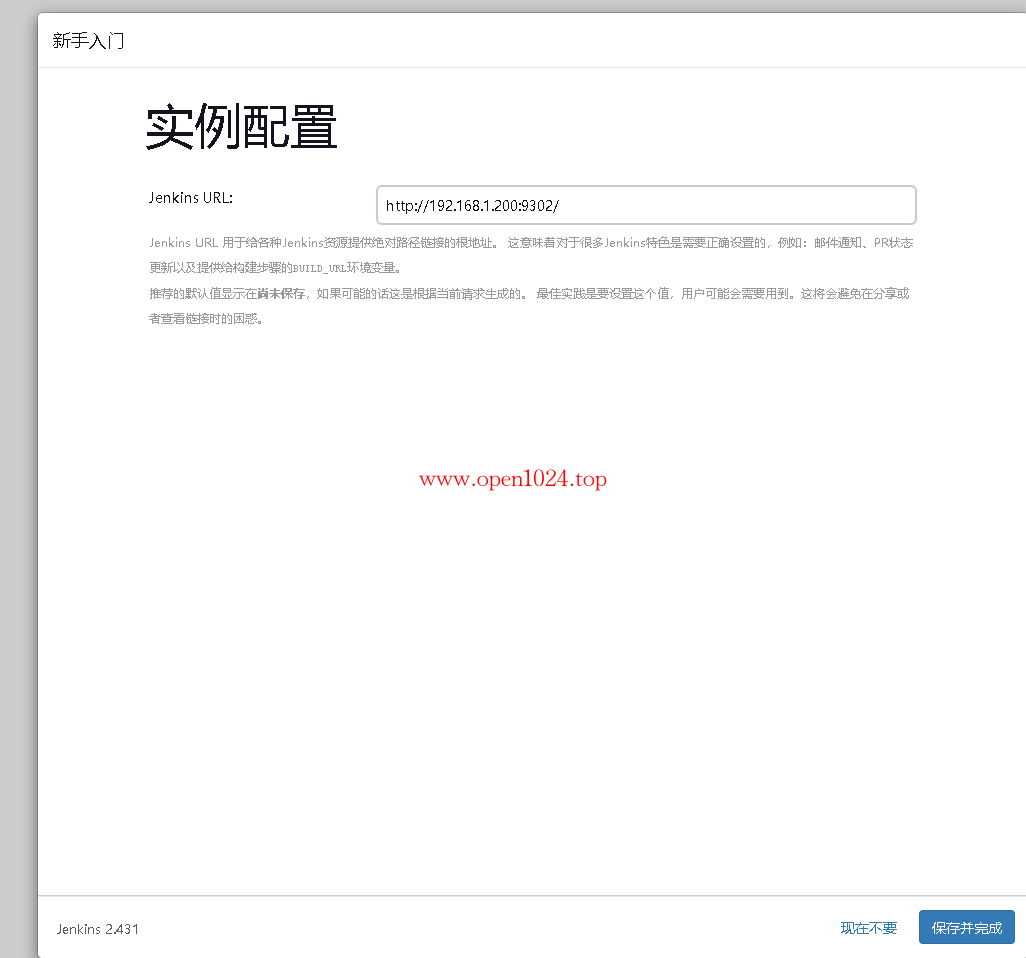
-
进入到全局工具配置设置JDK
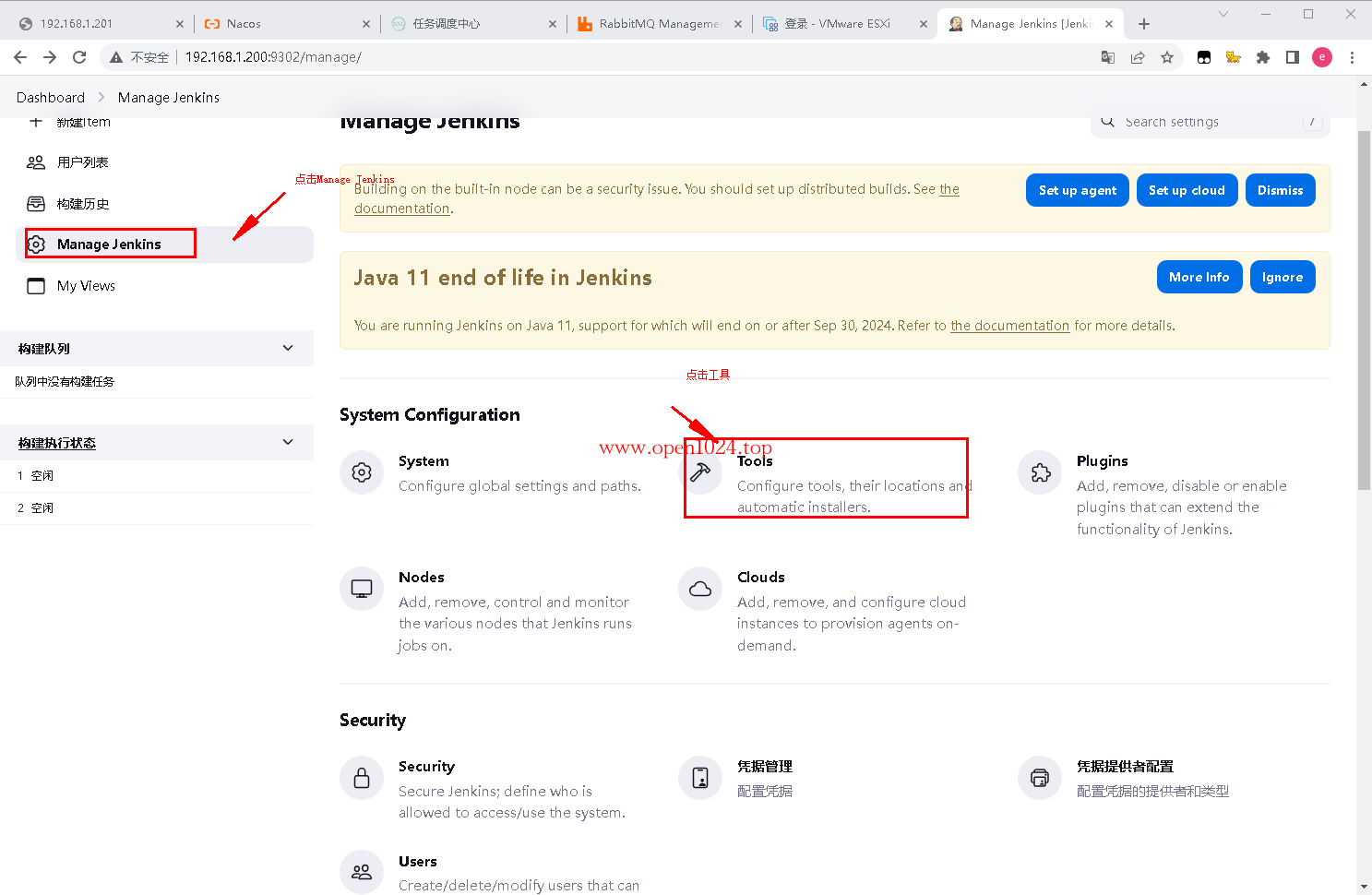
-
容器内部配置JDK
-
路径为主机Jenkins容器内部里的JAVA_HOME,也就是echo $JAVA_HOME查看JAVA_HOME路径
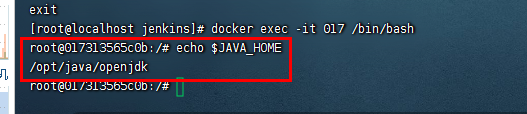
/opt/java/openjdk
-
-
配置git,Maven,自动安装即可
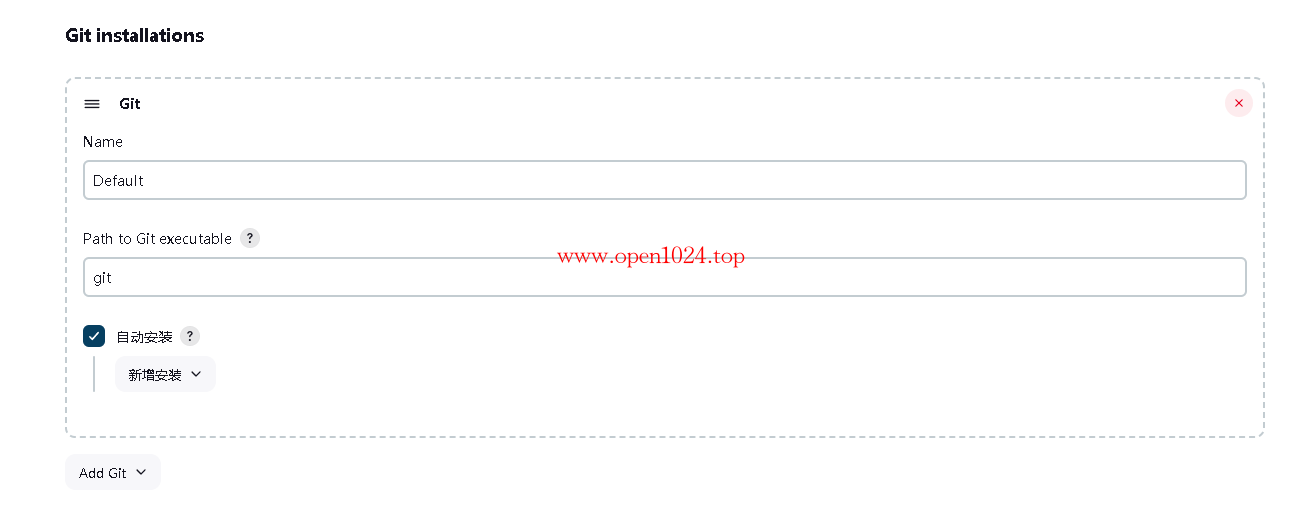
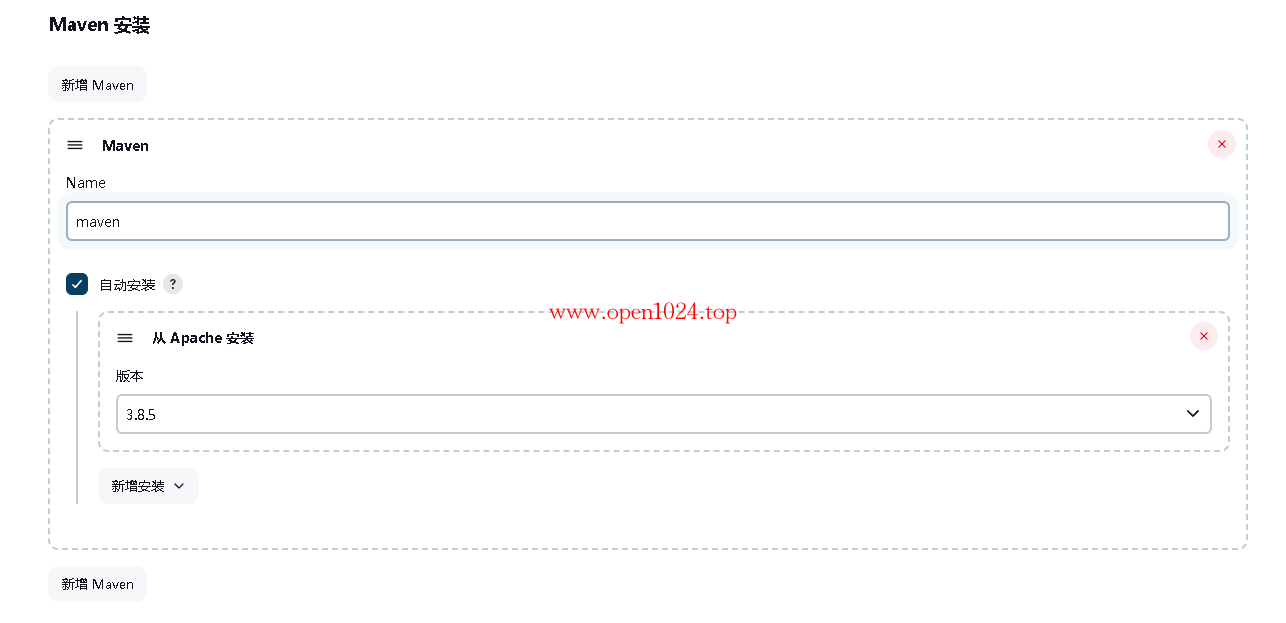
- 插件页面下载插件
- Maven Integration、docker Pipeline、docker API 、docker、docker commons
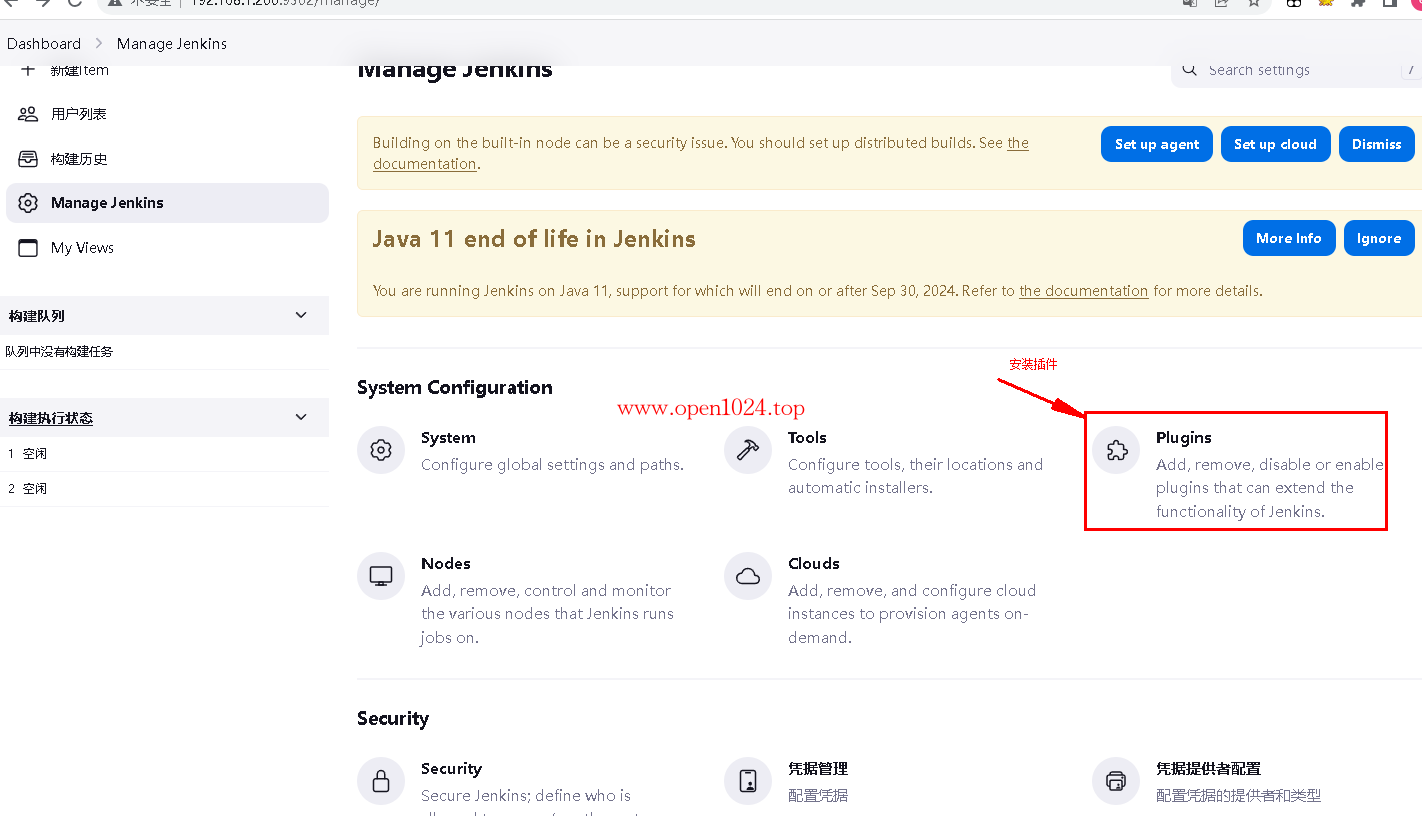

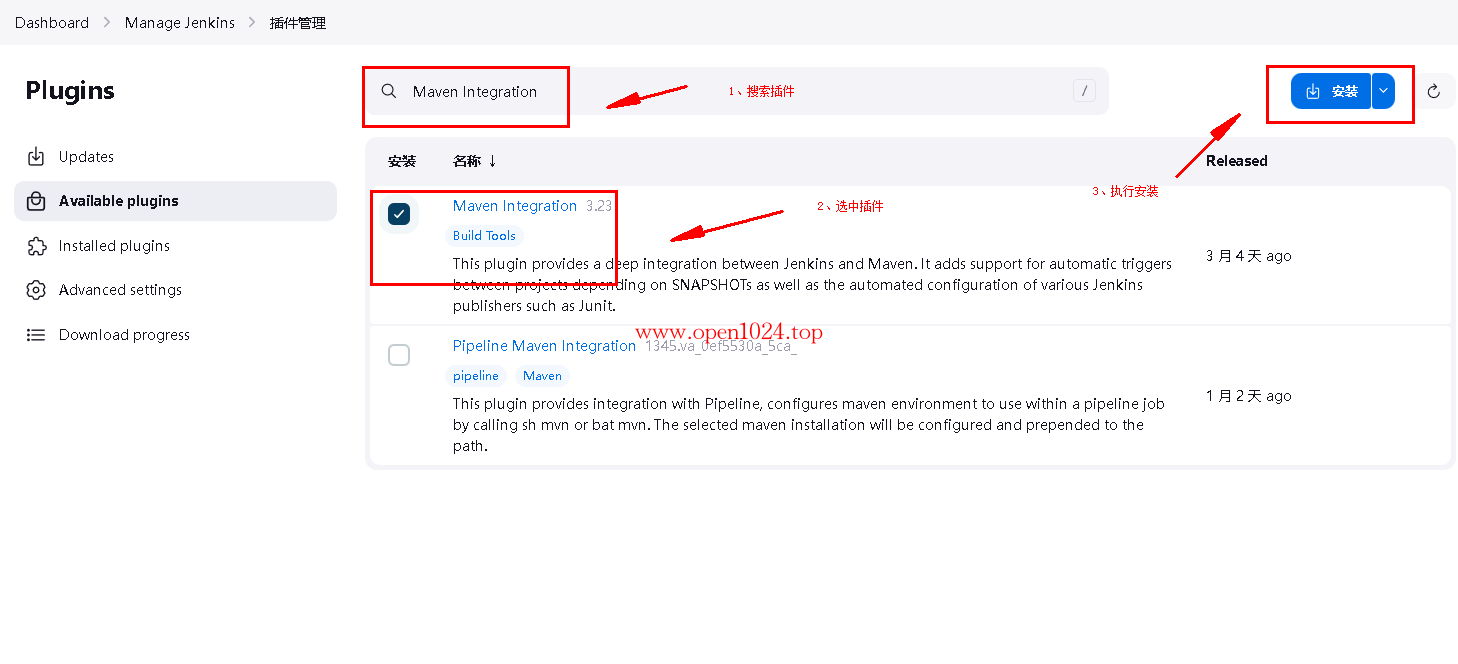
-
第3集 容器化部署微服务-Docker公有+私有镜像仓库讲解
简介:容器化部署Docker公有+私有镜像仓库讲解
-
为啥要用镜像仓库
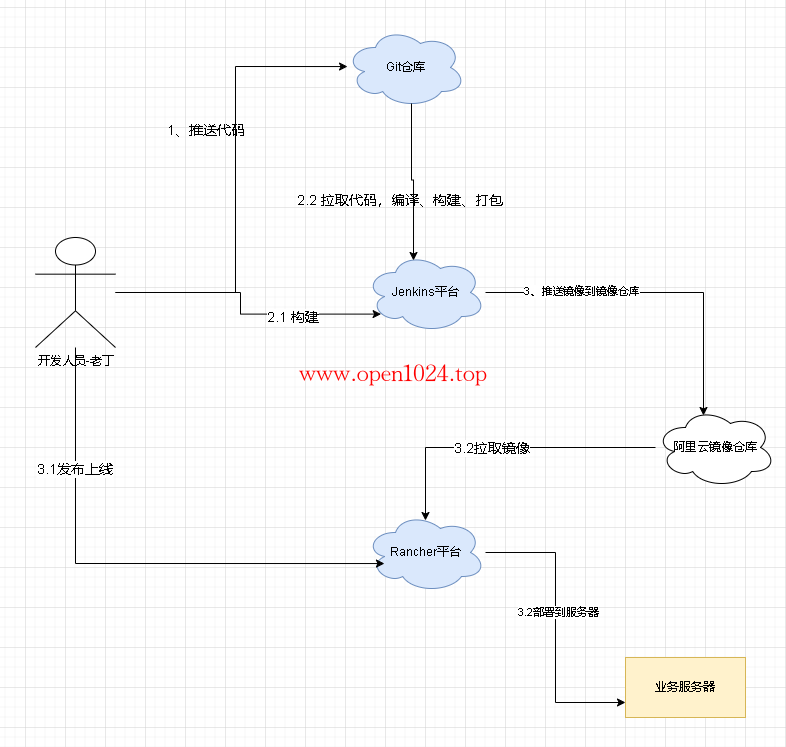
-
官方公共镜像仓库和私有镜像仓库(画图)
-
公共镜像仓库:
- 官方:https://hub.docker.com/,基于各个软件开发或者有软件提供商开发的
- 非官方:其他组织或者公司开发的镜像,供大家免费试用
-
私有镜像仓库:
- 用于存放公司内部的镜像,不提供给外部试用;
- 有哪些?
- Harbor:由VMWare公司开源的容器镜像仓库,Habor是在Docker Registry上进行了相应的企业级扩展
- Registry: 由docker官方提供的私有镜像仓库
- 云厂商提供:阿里云、腾讯云等
-
-
开通阿里云私有镜像仓库
- 登录阿里云账号访问地址:
- 初次使用会提示开通
- 创建命名空间
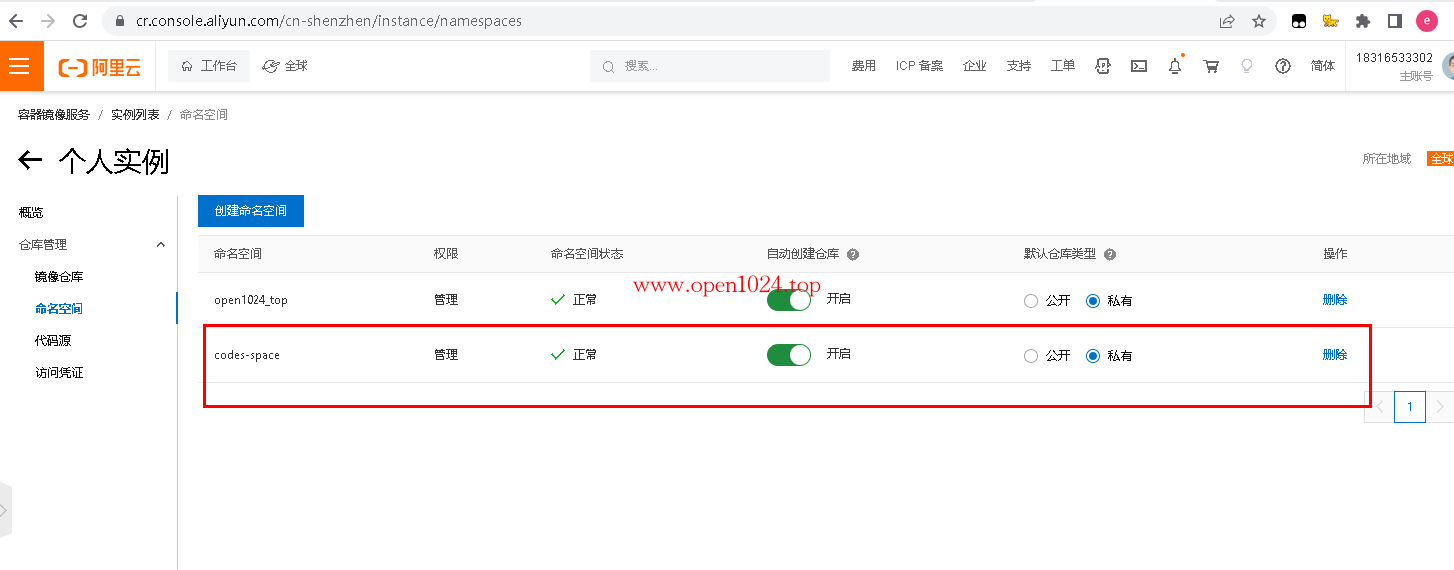
-
创建镜像仓库
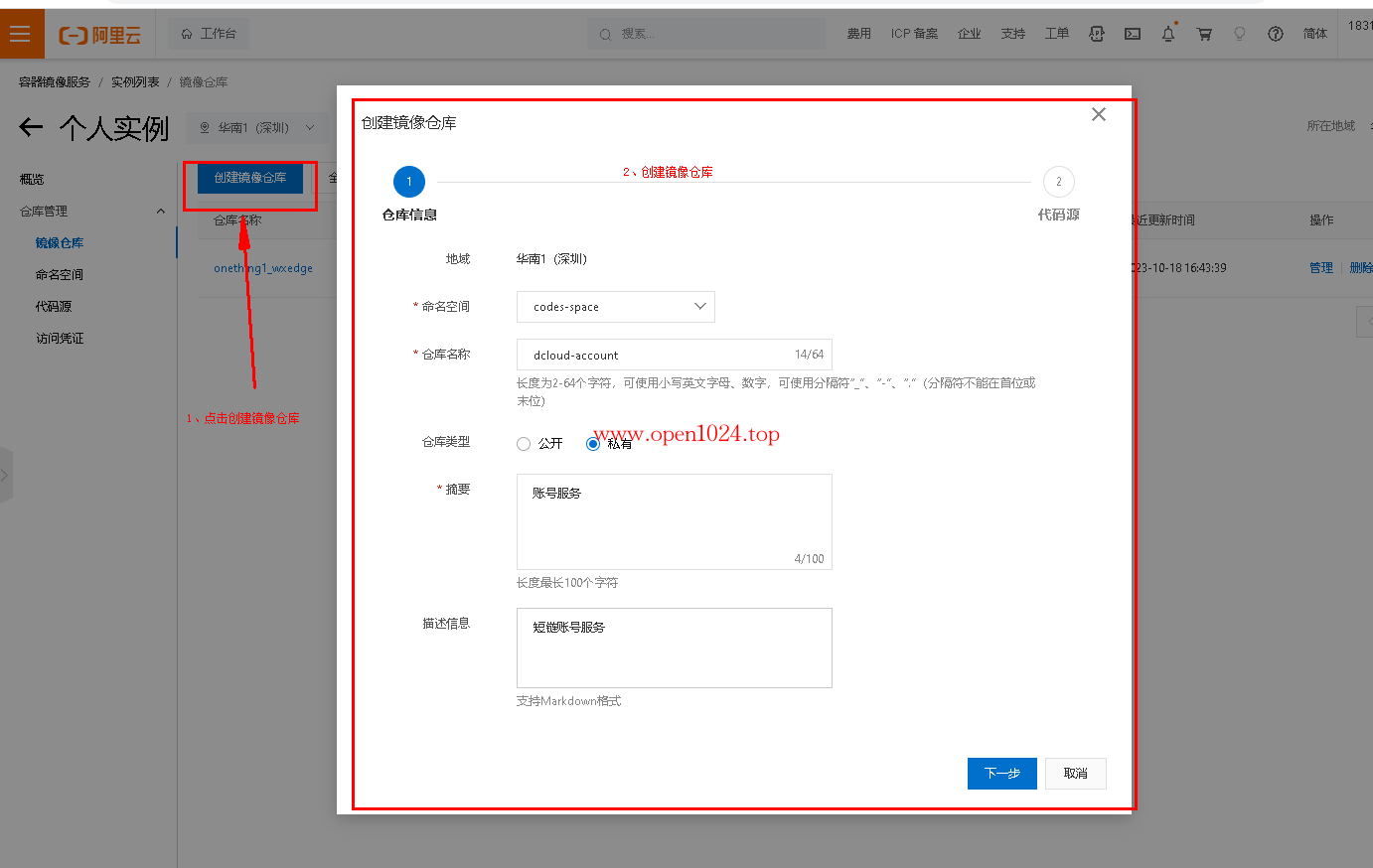
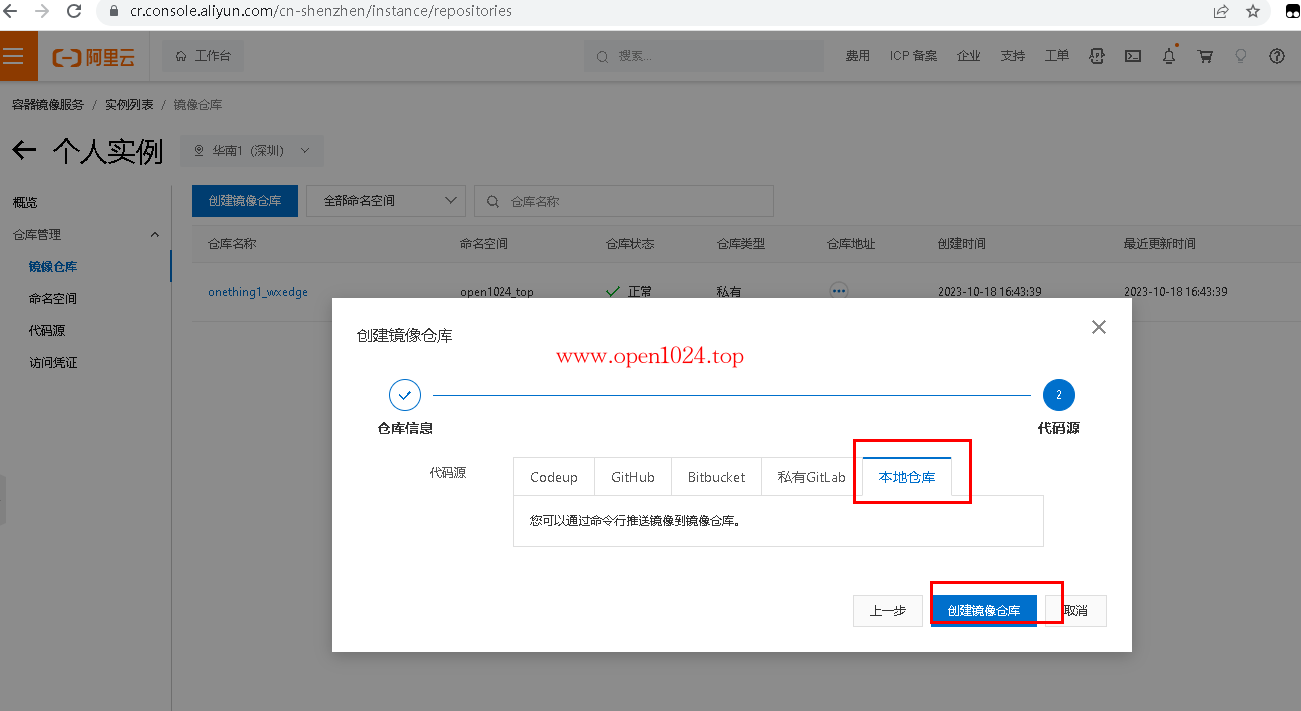
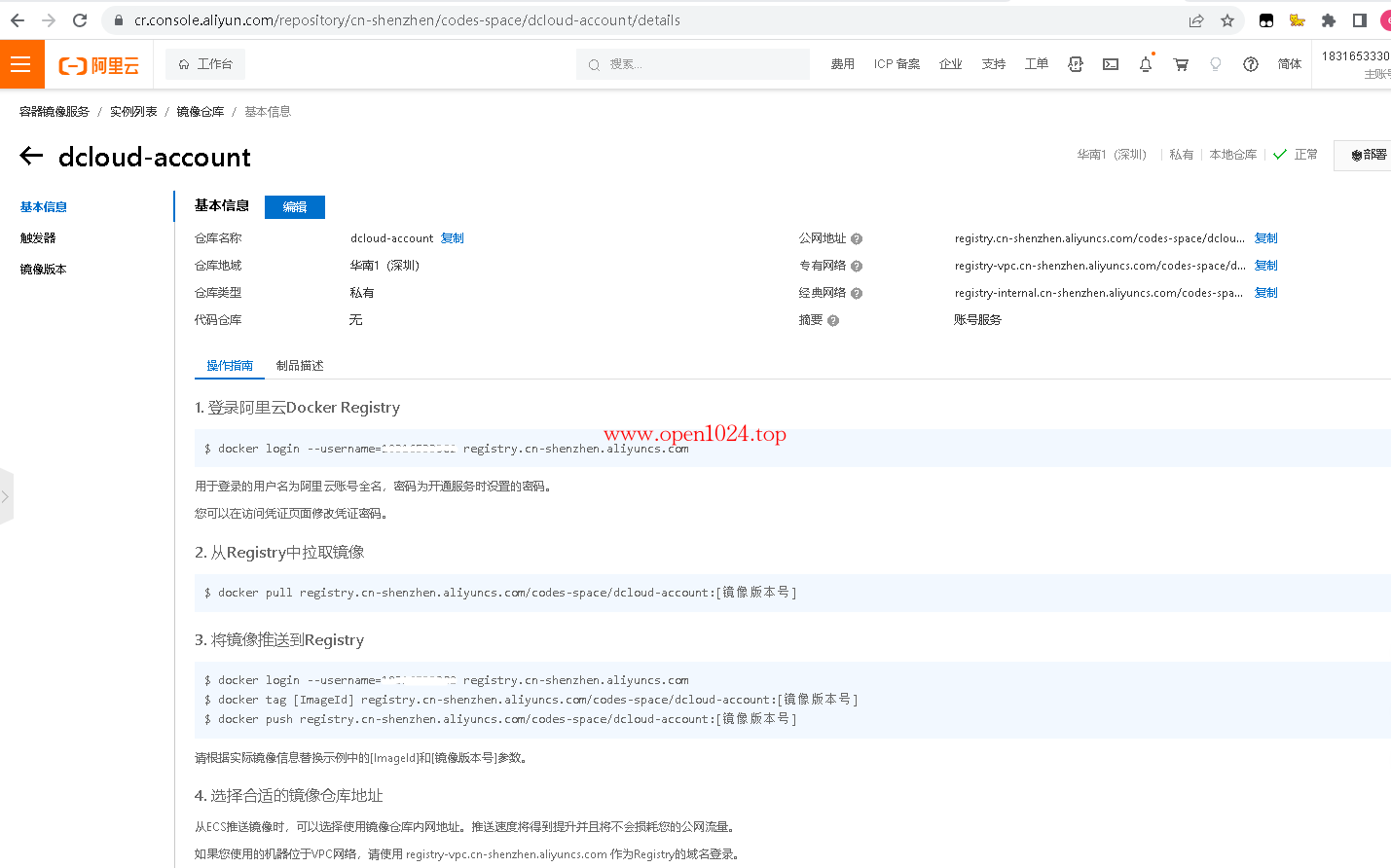
第4集 Jenkins配置Git全局访问凭证实战
简介:Jenkins配置Git全局访问凭证实战
-
配置Git访问凭证
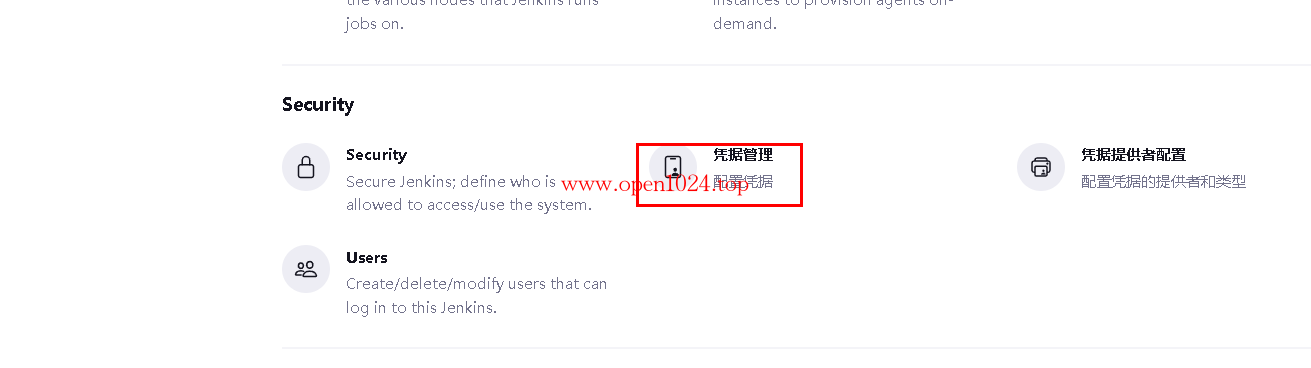
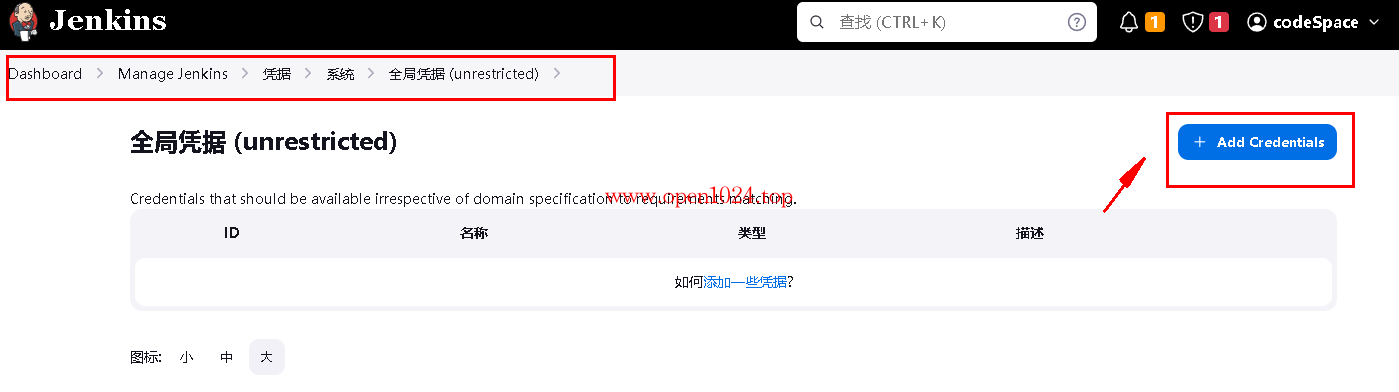
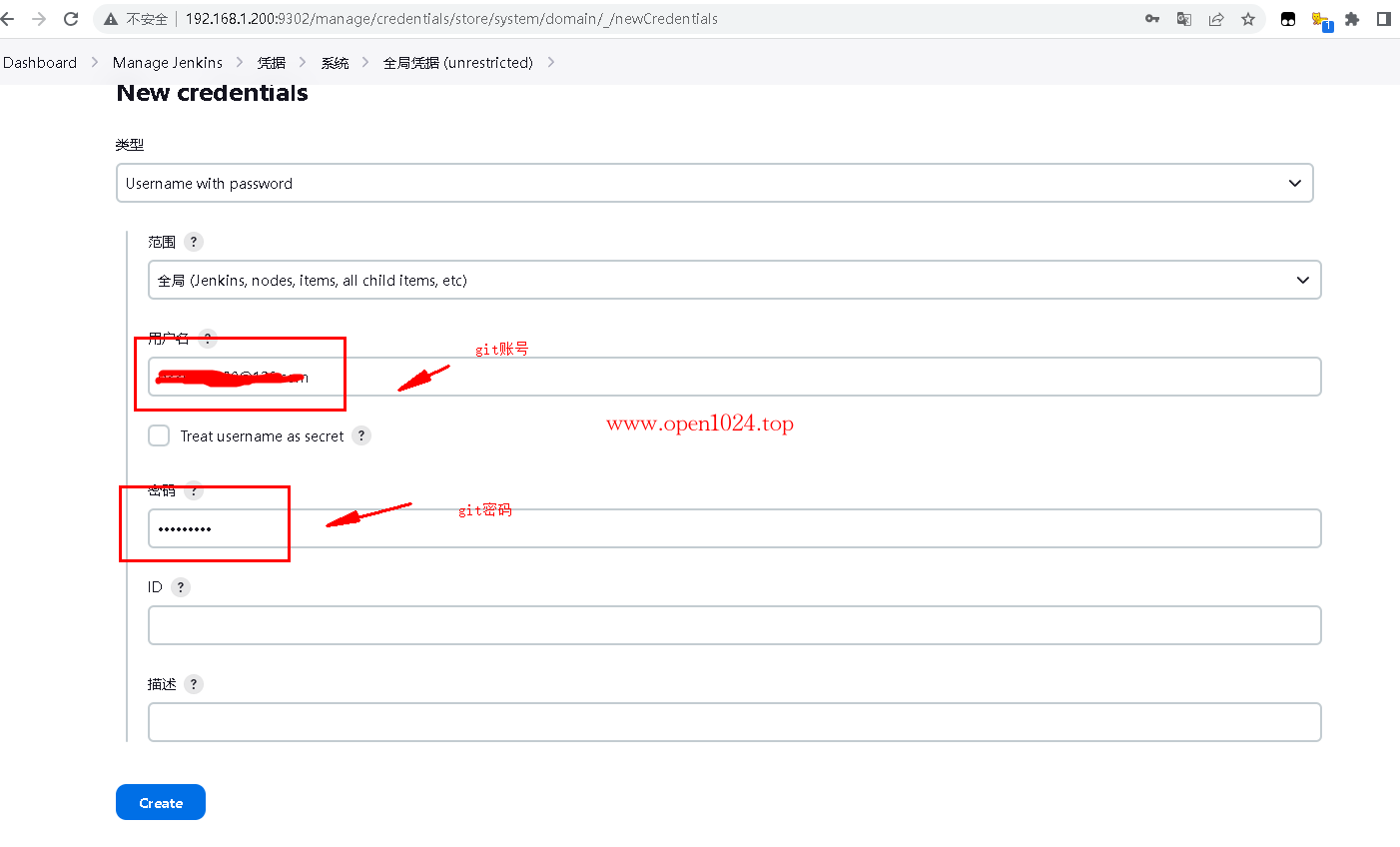
第5集 Jenkins构建微服务脚本编写实战
简介:Jenkins构建短链平台微服务脚本编写实战
-
脚本编写实战
-
每个微服务建立一个Item配置
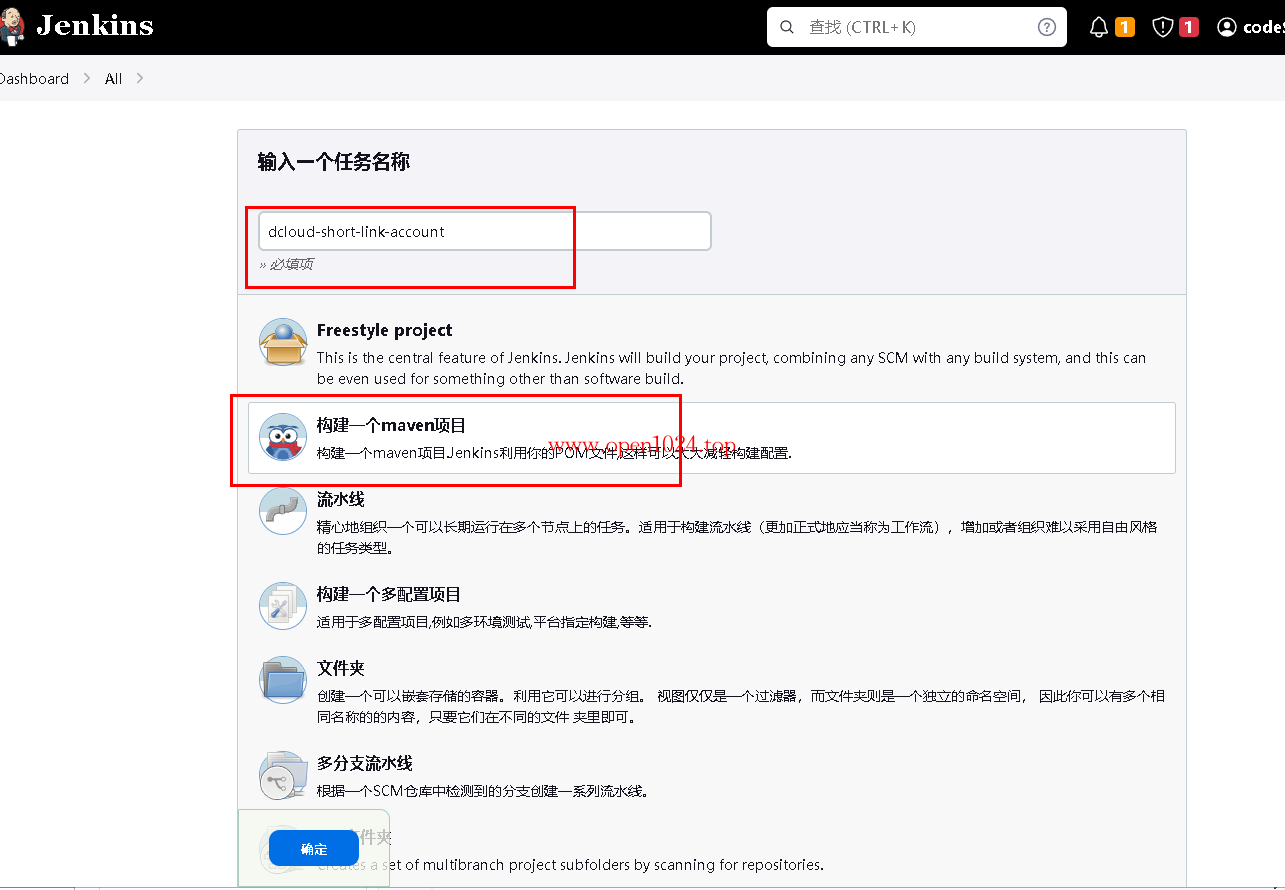
-
配置实战
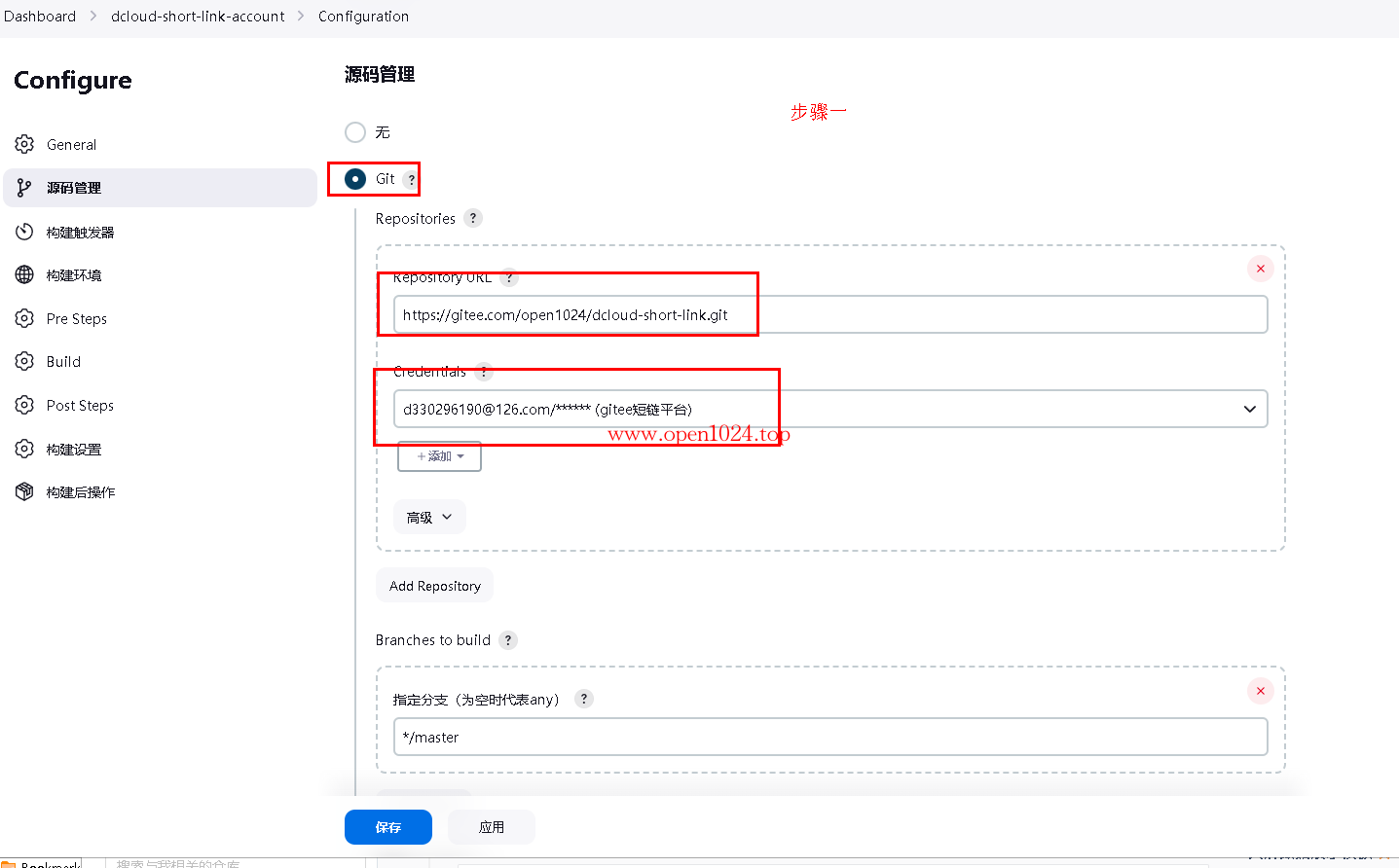
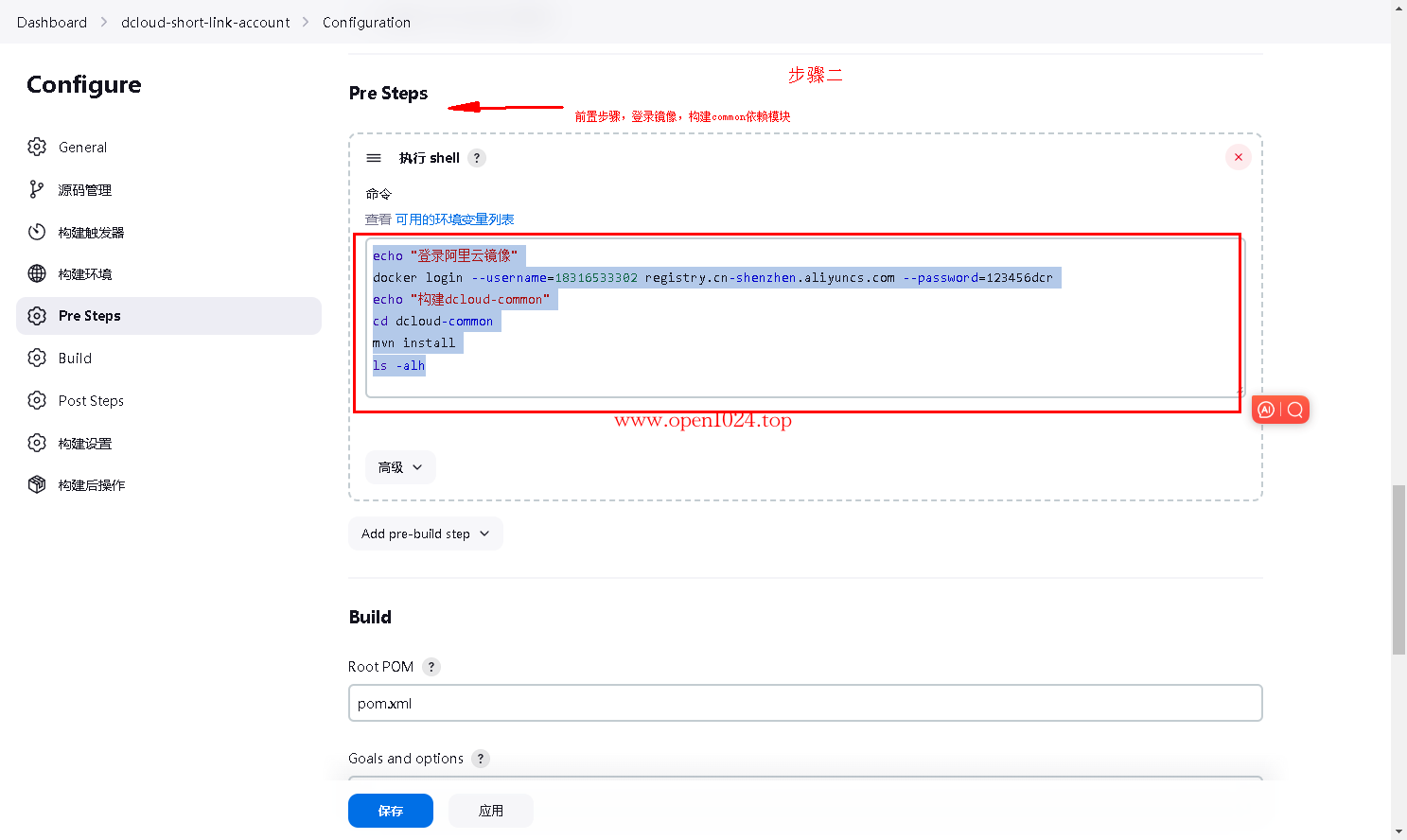
echo "登录阿里云镜像" docker login --username=xxxxx registry.cn-shenzhen.aliyuncs.com --password=123456dcr echo "构建dcloud-common" cd dcloud-common mvn install ls -alh -
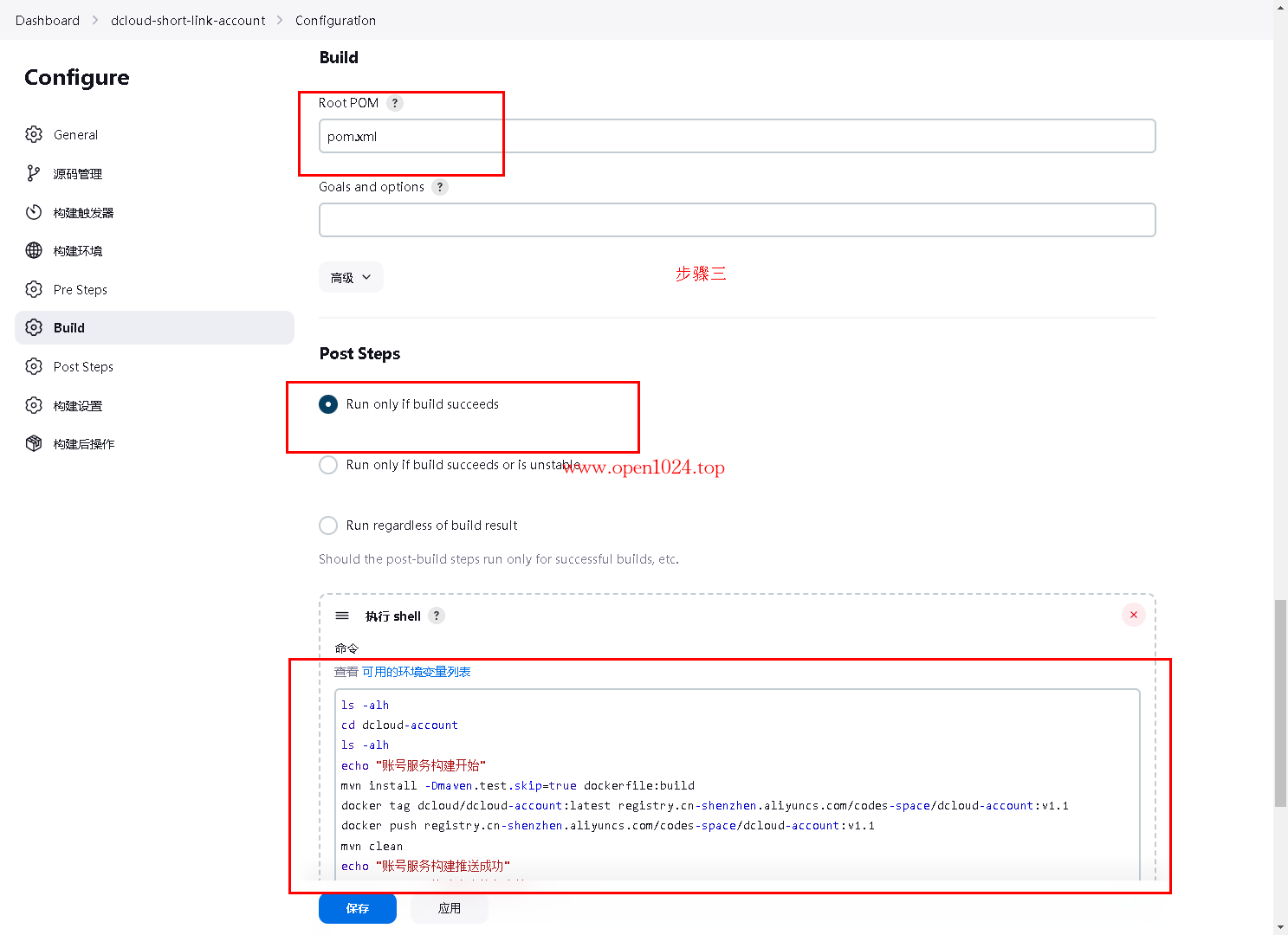
ls -alh
cd dcloud-account
ls -alh
echo "账号服务构建开始"
mvn install -Dmaven.test.skip=true dockerfile:build
docker tag dcloud/dcloud-account:latest registry.cn-shenzhen.aliyuncs.com/codes-space/dcloud-account:v1.1
docker push registry.cn-shenzhen.aliyuncs.com/codes-space/dcloud-account:v1.1
mvn clean
docker rmi dcloud/dcloud-account:latest
docker rmi registry.cn-shenzhen.aliyuncs.com/codes-space/dcloud-account:v1.1
echo "账号服务构建推送成功"
echo "=======构建脚本执行完毕====="
-
点击应用-》保存即可
-
多个微服务照此重复配置即可,修改构建的代码
#https://developer.aliyun.com/mvn/guide
<mirror>
<id>aliyunmaven</id>
<mirrorOf>*</mirrorOf>
<name>阿里云公共仓库</name>
<url>https://maven.aliyun.com/repository/public</url>
</mirror>
第6集 Jenkins构建打包推送微服务镜像实战
简介:Jenkins构建打包推送微服务镜像实战
-
进入构建环节
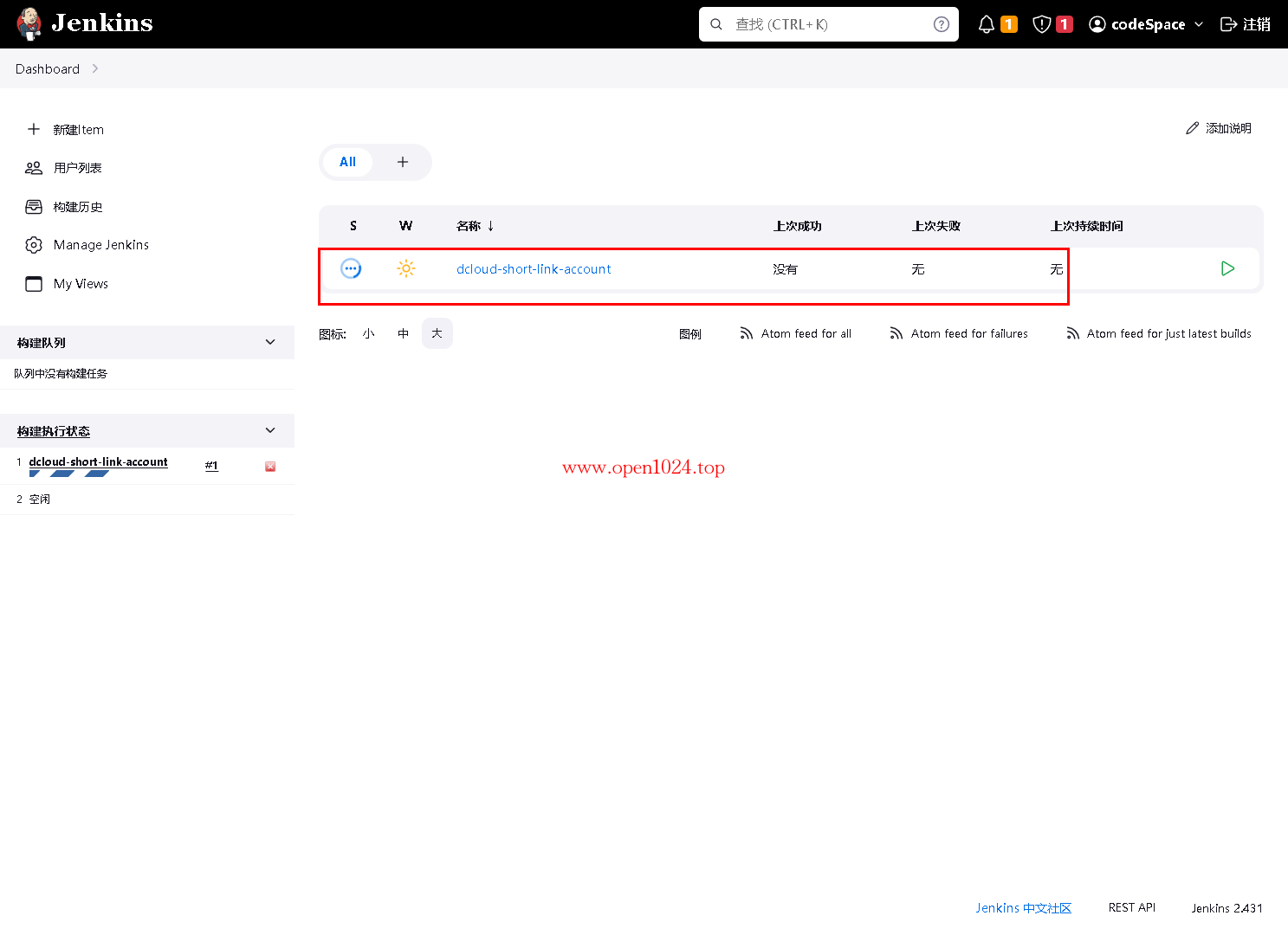
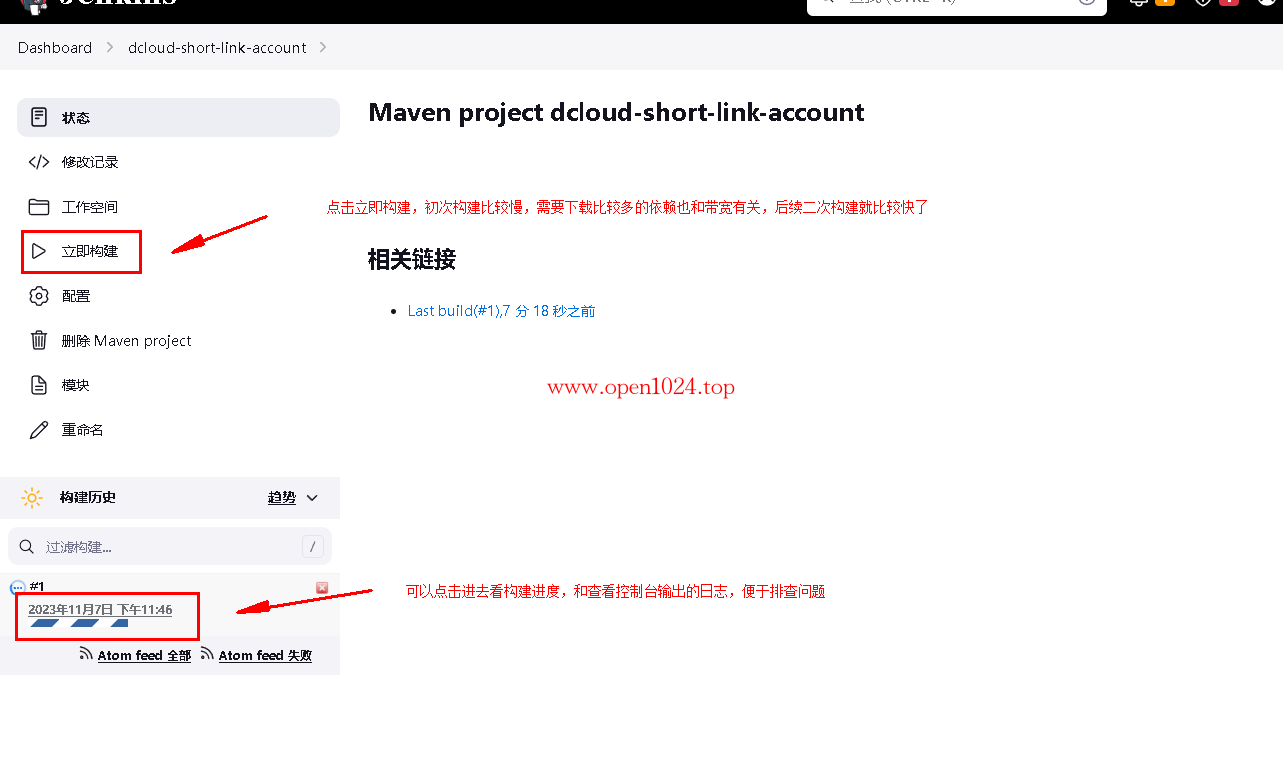
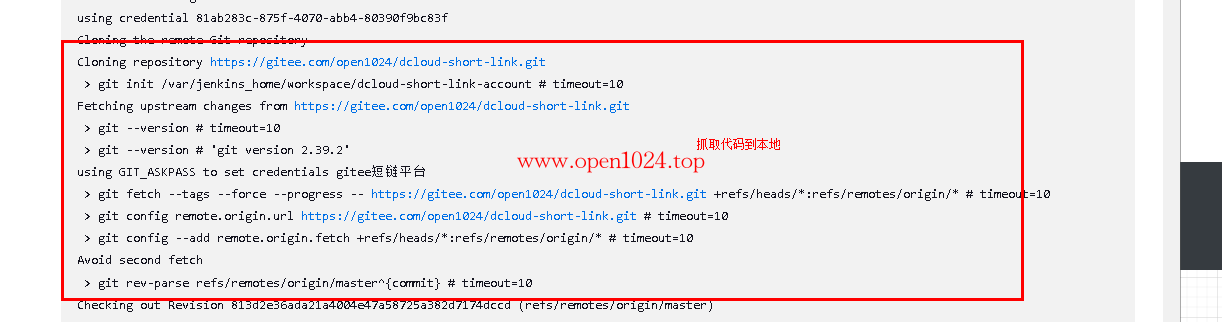
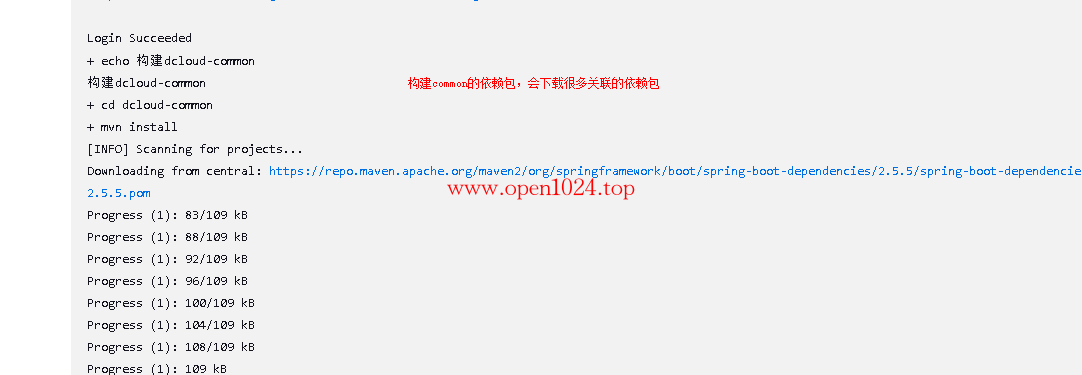
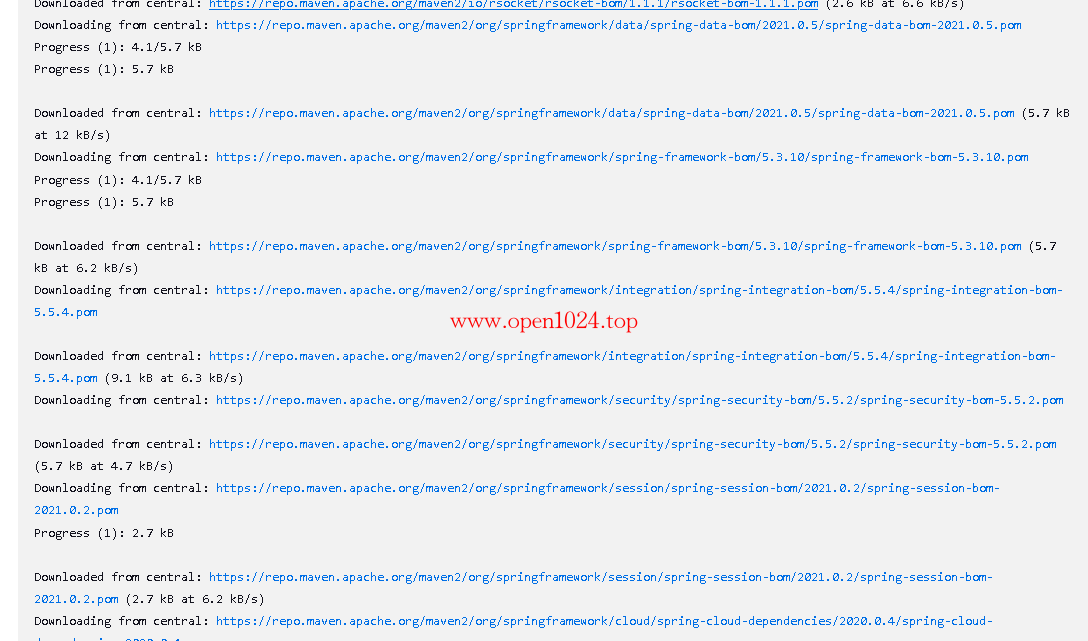
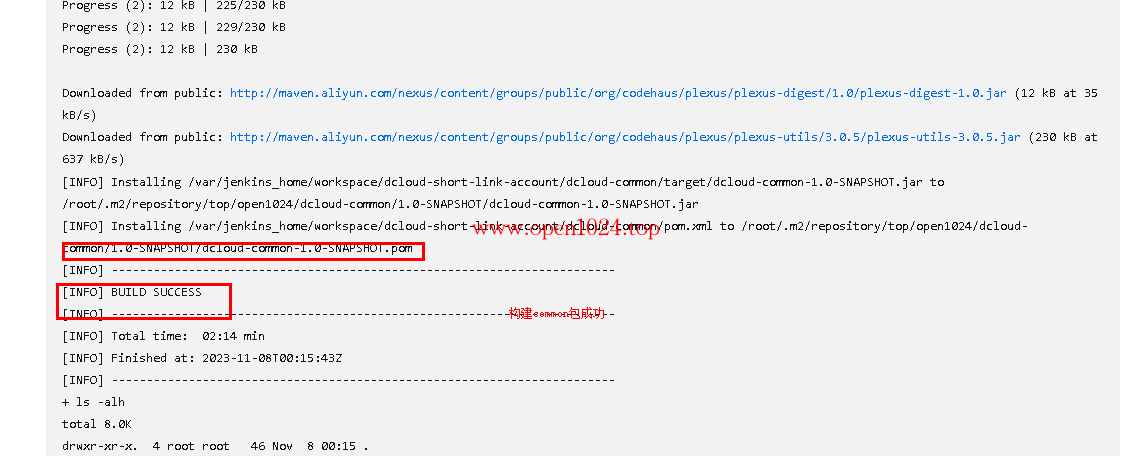

-
重复打包构建多个微服务推送镜像仓库即可
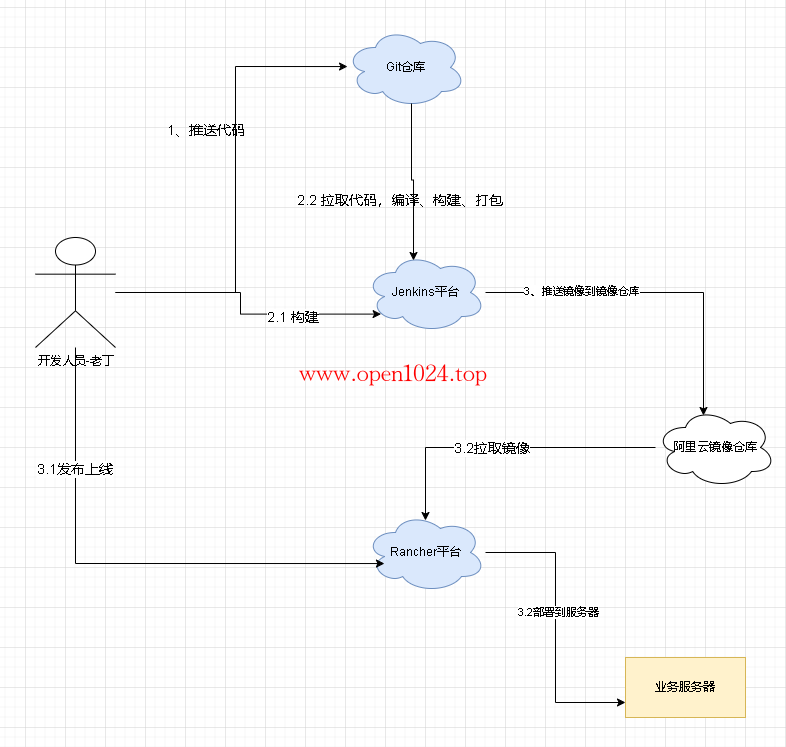
推荐阅读
欢迎关注我的公众号“JavaCodexPro”,原创技术文章第一时间推送。

↓↓↓ 点击阅读原文,直达个人博客



评论区